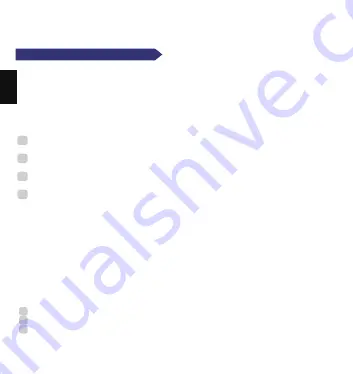
FR
Remarque :
Vous pouvez aussi importer des traces depuis une appli/plateforme tierce
via l’application Bryton Active.
Synchroniser les données vers / depuis l'application Bryton Active
Avec l'accès à Internet, votre comptuer Rider fait automatiquement mettre à jour les
données GPS, télécharger des parcours et des entraînements planifiés depuis l'appli,
télécharger des traces enregistrées ver l'appli, et rechercher les mises à jour de
firmware disponibles.
Il est nécessaire d'ajouter votre appareil à votre compte Bryton avant de synchroniser
les données pour la première fois.
Pour ajouter.
1. Avec votre smartphone, scannez le code QR imprimé sur la page de couverture du
Guide de démarrage rapide afin de télécharger l'application Bryton Active.
2. Après avoir installée l’application Bryton Active, merci de vous enregistrer ou de
vous connecter à un compte Bryton Active.
3. Dans l’application, aller dans “Réglages”>“Gérer les appareils”> cliquer sur “+” pour
ajouter un nouvel appareil.
4. Sélectionner votre appareil, valider la demande de jumelage et cliquer sur “oui” pour
pairer l’appareil avec votre compte Bryton Active.
Pour effectuer la Synchronisation des données, veuillez d'abord aller dans votre
appareil : Réglages > Réseau > Connexion pour définir une connexion à un réseau
sans fil, puis allez dans Synchronisation des données dans le menu principal et laissez
votre compteur Ridervous guider intelligemment dans le processus de synchronisation.
Remarque :
Il faut en général plus de temps pour télécharger et installer les mises à jour du
firmware, sélectionnez NON si vous préférez le mettre à jour lors de votre prochaine
synchronisation.
Partagez vos pistes via USB
1. Connectez l'appareil à votre compteur avec le câble USB.
2. Sélectionnez les fichiers appropriés dans le dossier Bryton de l'appareil.
3. Téléchargez les fichiers sur des sites d'entraînement populaires tels que Bryton
Active, STRAVA, TrainingPeaks, Endomondo, Map My Ride, Fit track et bien plus
encore.
Synchronisation des données
Summary of Contents for Rider 450
Page 3: ...Mount Rider 450 to the Bike 1 2 4 3 2 1 Optional...
Page 48: ...B A F E D C JP A OK LAP B C D E F A B E F 1 2 3 GPS GPS GPS...
Page 51: ...Di2 1 2 GPS JP www brytonsport com www brytonsport com www brytonsport com www brytonsport com...
Page 52: ...A OK LAP B BACK C Power Backlight D PAGE E UP F Down A B E F B A F E D C TC...
Page 55: ...1 2 TC Di2 www brytonsport com www brytonsport com www brytonsport com www brytonsport com...
Page 56: ...Strap Electrodes O P E N Install Heart Rate Belt Optional...















































